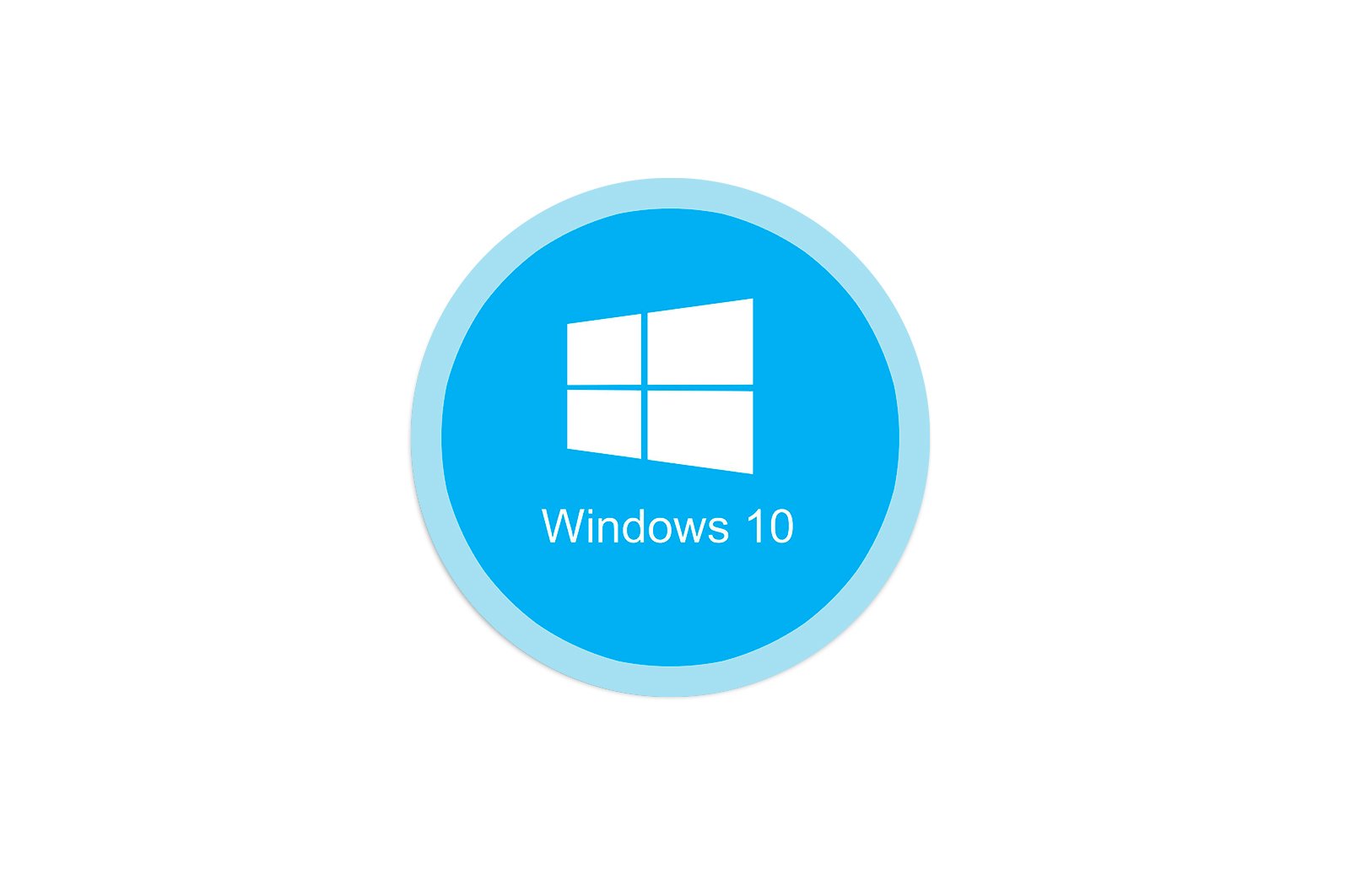
Windows 10-da tarmoq ulanishlarini qanday o’chirish mumkin haqida malumot
Ba’zan, biron bir sababga ko’ra Windows 10 tarmoq ulanishlari o’rtasida foydalanuvchilarni chalg’itadigan qo’shimchalar mavjud. Ularni biz quyida keltirilgan bir necha usullardan biri bilan olib tashlash maqsadga muvofiqdir.
Bu muhim. Quyidagi usullarning barchasi hisob qaydnomasi administrator huquqlariga ega bo’lishini talab qiladi.
Dars: Windows 10 da administrator huquqlarini olish
1-usul: Tarmoq sozlamalarini tiklash
Windows 10-da, barcha tarmoq muammolarini tegishli sozlamalarni tiklash orqali hal qilish mumkin. Bu orqali amalga oshirilishi mumkin «Sozlamalar»..
- Tugmalarni bosing. Win + I. Ochish uchun «Parametrlar».unda tanlangan «Tarmoq va Internet»..
- Keyin bosing. «Davlat».ekranda havolani qaerdan topasiz «Tarmoqni qayta ishga tushiring.» va ustiga bosing.
Keyingi oynada paydo bo’ladigan ogohlantirishni diqqat bilan o’qing va tayyor bo’lgach, tugmani ishlating «Hozir qayta ishga tushiring». va operatsiyani qabul qiling.
- Kompyuter qayta ishga tushiriladi, barcha tarmoq sozlamalari tiklanadi va ulanishlar o’chiriladi. Ikkinchisini tiklash kerak bo’ladi, bu sizga quyidagi ko’rsatmalar yordam beradi.
Dars: Windows 10 da tarmoq ulanishini sozlash
2-usul: tizim registri
Agar biron sababga ko’ra tarmoqni qattiq qayta tiklash siz uchun ishlamasa, alternativa — tizim registridan profilni qo’lda o’chirish.
- Ochish «Qidirmoq». va so’rov yozing
regedit. Keyin tegib turgan joyda o’ng tomondagi menyudan foydalaning «Administrator imtiyozlari bilan oching.». - Ishga tushirilgandan so’ng. «Ro’yxatga olish kitobi muharriri» quyidagi yo’lga o’ting:
HKEY_LOCAL_MACHINESOFTWAREMicrosoftWindows NTCurrentVersionNetworkListProfilesYakuniy katalog ichida har biri boshqa ulanish profiliga mos keladigan bir nechta pastki papkalarni ko’rasiz.
- O’chiriladigan ulanishni topish uchun, ga o’ting «Profil nomi».— Profilning aniq nomini belgilaydi.
- Kerakli yozuv topilgandan so’ng, uning katalogini belgilang, o’ng tugmasini bosing va variantni tanlang «O’chirish».
Amalni tasdiqlang.
- Shaxsiy kompyuterni qayta ishga tushiring va tarmoqlar ro’yxatini tekshiring: kiruvchi ulanish o’chirilishi kerak.
Tizim ro’yxatga olish usuli barcha Internet sozlamalarini to’liq tiklashdan ko’ra qulayroq, ammo tajribasiz foydalanuvchilarga ushbu komponentni buzish tavsiya etilmaydi.
Ba’zi muammolarni hal qiling
Ba’zi hollarda tavsiflangan operatsiyani bajarishda qiyinchiliklar paydo bo’ladi. Keling, eng keng tarqalganlarini ko’rib chiqamiz va ularni hal qilish usullarini taklif qilamiz.
Profilni o’chirib tashlaganingizdan so’ng, barcha tarmoq ulanishlari yo’qoladi
Ba’zida foydalanuvchilar quyidagi xatolarga duch kelishadi: keraksiz ulanish o’chirildi, ammo qolganlari ham yo’q bo’lib ketdi. Ushbu muammoni hal qilish algoritmi quyidagicha:
- Dan mavjud bo’lgan standart tarmoq muammolarini hal qilish vositasidan foydalaning «Variantlar». — «Tarmoq va Internet» — «Vaziyat»..
- Agar bu natija bermagan bo’lsa, birinchi usul oxirida aytib o’tilgan ko’rsatmalarga rioya qilib, yangi ulanishni yaratishga va sozlashga harakat qiling.
- Radikal echim tizim sozlamalarini zavod holatiga qaytarishni amalga oshirishdir.
Ko’proq o’qing: Windows 10-ni zavod parametrlariga qaytaring
Profilni o’chirib tashlaganingizdan so’ng, Internet yo’qoldi
Bundan tashqari, qo’shimcha ulanishni o’chirib tashlaganingizdan so’ng, Internet ishlamay qolishi mumkin. Buni ko’p hollarda tuzatish mumkin, quyidagicha harakat qiling:
- Ochish «Ro’yxatga olish kitobi muharriri» (2-usulga qarang) va u erda harakat qiling:
HKEY_LOCAL_MACHINESYSTEMCurrentControlSetControlNetworkNom bilan oynaning o’ng qismidagi yozuvni qidiring «Sozlash».uni ajratib oling va bosing «O’chirish».. O’chirishni tasdiqlang, so’ng «Ro’yxatdan o’tish kitobi muharriri» ni yoping va kompyuterni qayta ishga tushiring.
- Bundan tashqari, TCP / IP-ni qayta tiklashga arziydi. Bu tomonidan amalga oshiriladi «Buyruqlar qatori».xuddi shu taqi bilan chaqirilishi mumkin «Qidirmoq». — uni oching, so’rov yozing
cmd, natijani belgilang va tanlang «Administrator sifatida bajaring»..Unga quyidagi buyruqlarni bosib kiriting Men kirdim har biridan keyin.
netsh winsock resetnetsh int ip reset
netcfg -d
ipconfig / versiyasi
ipconfig / yangilash
ipconfig / flushdns
ipconfig / registerdns
Keyin interfeysni yoping va kompyuterni qayta yoqing.
Sizga Windows 10-da keraksiz tarmoq ulanishlarini qanday qilib yo’q qilishingiz mumkinligi, shuningdek protseduradan so’ng yuzaga kelishi mumkin bo’lgan muammolarni hal qilishning tavsiya etilgan usullari haqida aytib beramiz.
Muammoni hal qilishda sizga yordam bera olganimizdan xursandmiz.
Bizning mutaxassislarimiz imkon qadar tezroq javob berishga harakat qilishadi.
Ushbu maqola sizga yordam berdimi?
Texnologiyalar, Windows 10
Windows 10-da tarmoq ulanishlarini qanday o’chirish mumkin